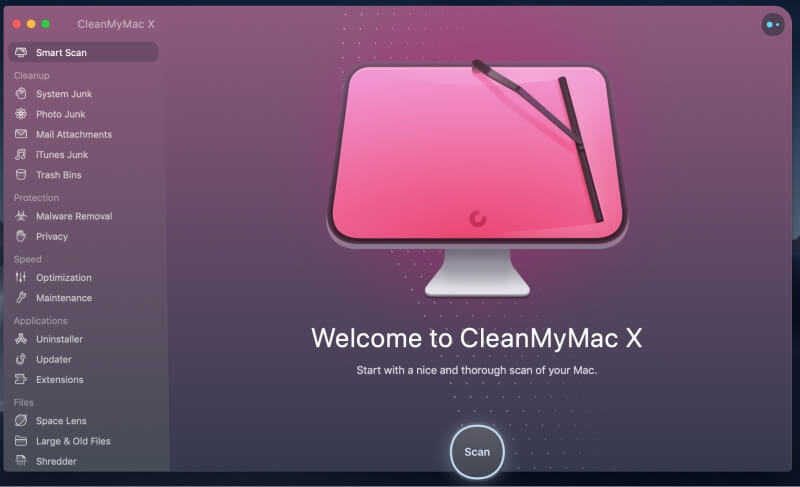Verwijderbare ruimte op Mac wissen (Beknopte handleiding)
Voor sommige Mac-gebruikers bestaat er niet zoiets als voldoende computerruimte. Hoe groot je harde schijf ook is, op de een of andere manier krijg je altijd flashdrives, externe schijven of kilometerslange Cloud Storage.
Naast het gedoe om je bestanden overal te hebben, kan het ook frustrerend zijn als je nieuwe apps aan je Mac wilt toevoegen, maar geen ruimte hebt. Dus wat kun je eraan doen?
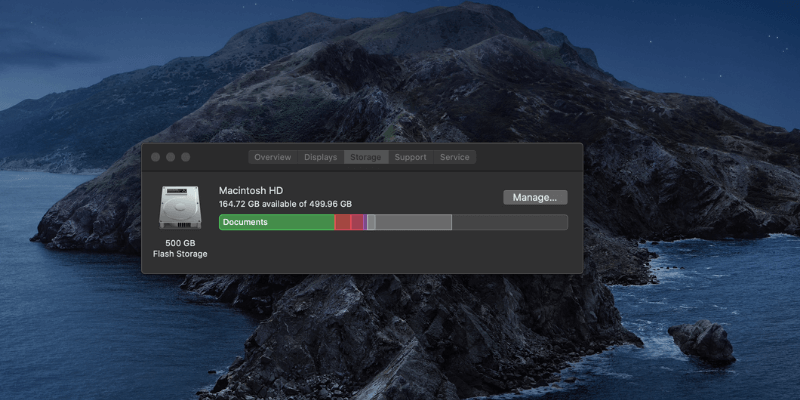
Inhoudsopgave
Wat is verwijderbare ruimte (en hoeveel heb ik)?
Opruimbare ruimte is een speciale Mac-functie voor het optimaliseren van opslag. Het vertegenwoordigt bestanden die uw Mac kan verwijderen als er meer ruimte nodig is, maar die ook op elk moment opnieuw kunnen worden gedownload. Dit is een functie op macOS Sierra en hoger, en is ook alleen beschikbaar als je het optimaliseren van opslag hebt ingeschakeld.
Hier leest u hoe u uw opslag kunt controleren. Ga eerst naar het Apple-logo linksboven in je scherm. Dan klikken Over deze Mac. U ziet eerst de details over de hardware van uw computer. Kiezen Opbergen uit de tabbalk.
Je ziet een overzicht van de bestanden op je Mac. Het gebied met de grijze diagonale lijnen zou ‘Purgeable’ moeten zeggen wanneer u er met de muis overheen gaat en u vertellen hoeveel ruimte die bestanden innemen.
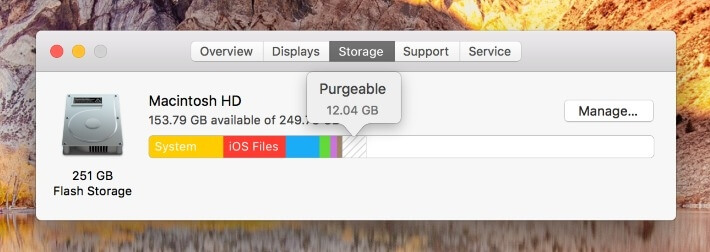
Als u dat gedeelte niet ziet, kan het zijn dat u Opslag optimaliseren niet heeft ingeschakeld. Klik hiervoor op de Beheer … knop rechts van de opslagbalk. U ziet de volgende pop-up.
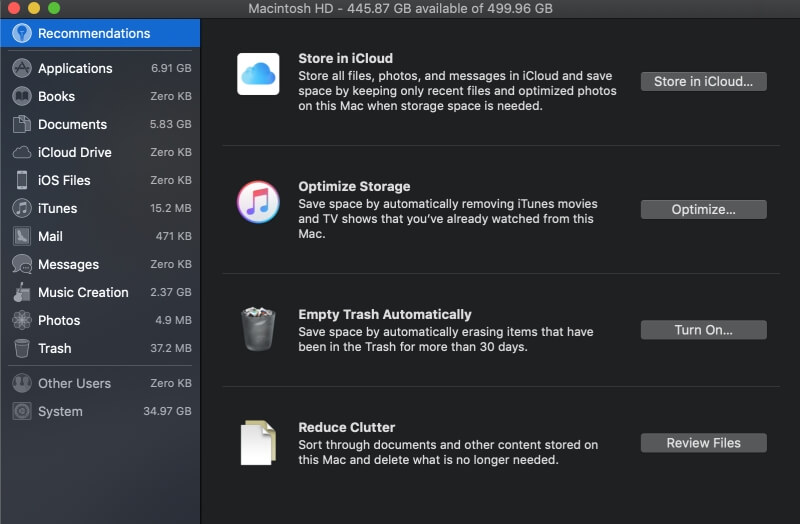
Klik onder ‘Opslag optimaliseren’ op de Optimaliseer knop. Eenmaal voltooid, verschijnt er een vinkje.
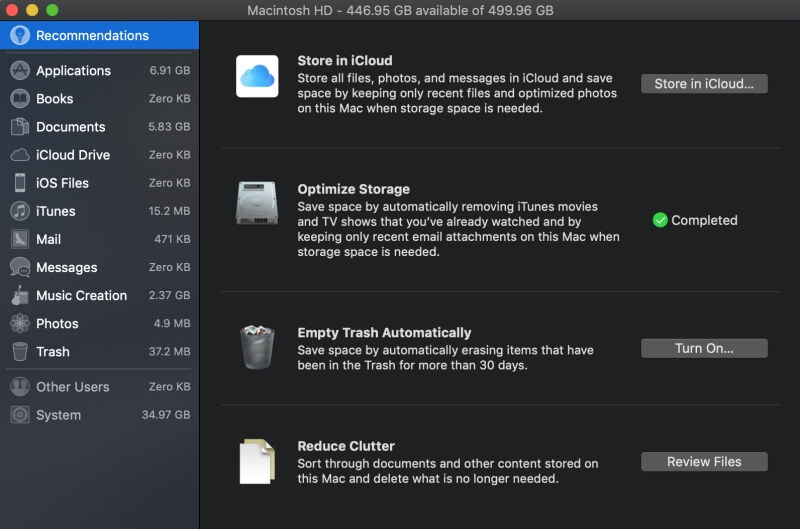
Voor meer informatie over verwijderbare ruimte, kun je Apple’s officiële documentatie of bekijk deze YouTube-video:
Je ziet dan precies hoeveel bestanden er verwijderd kunnen worden. Zorg ervoor dat u op ‘bekijken’ klikt en alles uitschakelt waarvan u denkt dat u het wilt behouden, en druk vervolgens op lopen om de bestanden te verwijderen en wat ruimte te besparen!
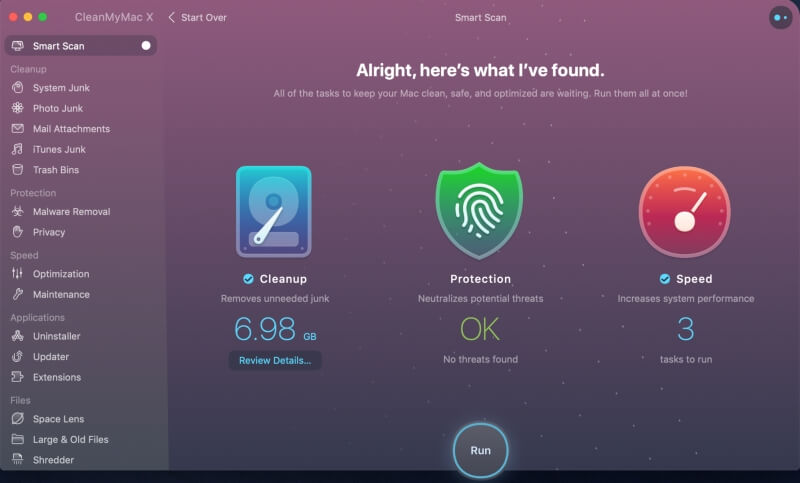
CleanMyMac X is gratis als u een Setapp abonnement of ongeveer $ 35 voor een persoonlijke licentie. U kunt ook een app uit onze lijst met: beste Mac-reinigers. Misschien wilt u ook onze volledige recensie van CleanMyMac lezen hier.
Als u geen opschoningsapp van derden wilt gebruiken, kunt u bestanden ook handmatig wissen. Goede plaatsen om te beginnen zijn uw foto’s, documenten en downloadmap. Bestanden hebben de neiging zich hier in de loop van de tijd op te hopen en u heeft de neiging ze te vergeten.
Wilt u een groot stuk ruimte kwijt? Overweeg om enkele oude apps die u niet meer gebruikt te verwijderen of over te schakelen naar cloudopslag.
Conclusie
Aangezien de verwijderbare ruimte in het Over-venster van uw Mac een ingebouwde functie is voor het beheren van extra bestanden, kunt u de grootte niet handmatig wijzigen.
Uw Mac zal dat echter voor u regelen – als u iets installeert dat meer ruimte nodig heeft dan beschikbaar is, worden de verwijderbare items verwijderd, maar zijn ze later nog steeds beschikbaar om te downloaden.
Als je echter wanhopig op zoek bent naar meer ruimte, kun je rommelige bestanden van je computer verwijderen met CleanMyMac of een vergelijkbare app. Over het algemeen zijn er tal van opties om de schijf van uw Mac beschikbaar te houden – hopelijk werkt er een goed voor u!
Lees ook
- Hoe SD-geheugenkaartfouten op te lossen: de ultieme gids
- Hoe alle foto’s van Facebook te downloaden
- Hoe u een opname kunt maken op uw iPhone of iPad
- Hoe de opslag van ‘Systeemgegevens’ op Mac te wissen
- Hoe dubbele foto’s op iPhone te verwijderen met Gemini Photos
- Prullenbak legen of verwijderde items ophalen op iPad
Laatste artikels